在 iPhone 上截取屏幕截圖就像按兩個按鈕一樣簡單。但是,如果您想保存整個網頁以便稍後查看怎麼辦?這裡有一個技巧可以避免截取數十張屏幕截圖。
在您的計算機上截取整頁屏幕截圖更加容易。如果要捕獲整個屏幕,可以使用快速鍵盤快捷鍵或內置程序。我們將準確地告訴您該怎麼做。
如何在您的 Mac 上截取整頁屏幕截圖
要截取屏幕截圖,請同時按住以下三個鍵: Shift + Command + 3。這會捕獲整個頁面。您可能會在屏幕的一角看到縮略圖。在這種情況下,單擊它以編輯屏幕截圖 — 或者等到圖像自動保存到您的桌面。
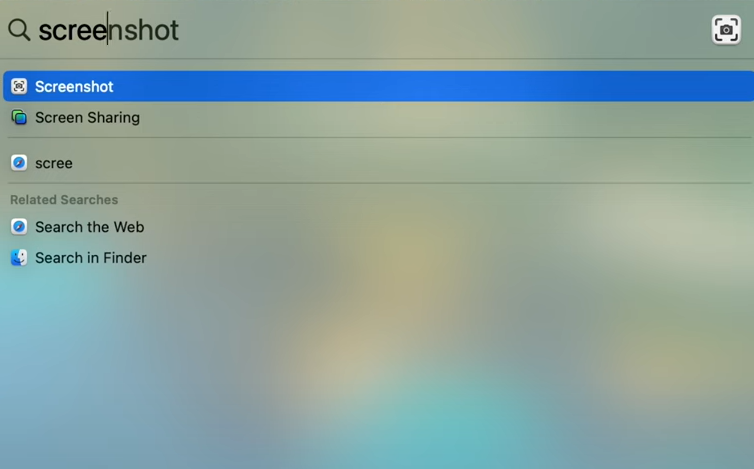
如果您想使用更有用的鍵盤快捷鍵,我們已經為您準備好了。點按或單擊此處可使用七個鍵盤快捷鍵來節省時間。
您還可以使用 Apple 的默認工具,它被恰當地稱為屏幕截圖。要打開它,請轉到應用程序 > 其他 或實用程序,然後選擇屏幕截圖。或者使用 Spotlight 快速找到這個原生應用。點擊 Command + 空格鍵 並輸入screenshot。選擇該應用程序將其打開。
將免費的智能科技新聞發送到您的收件箱
隱私、安全、最新趨勢以及確保上網安全所需的信息。
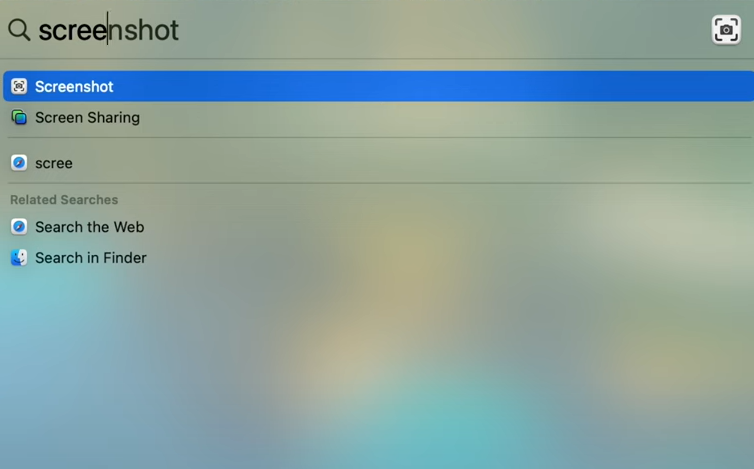
打開屏幕截圖工具後,您您會看到一個帶有不同選項的小工具欄。選擇左側的第一個選項:捕獲整個屏幕。
這將拍攝整個屏幕的快照。 根據 Apple 的說法,所有屏幕截圖都會自動保存到您的桌面,名稱為“Screen Shot [日期]在[時間].png。”很簡單!
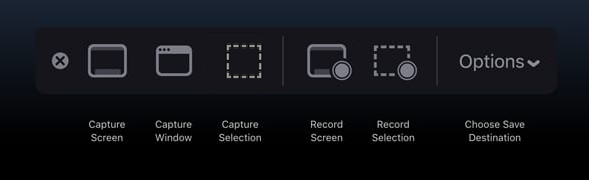
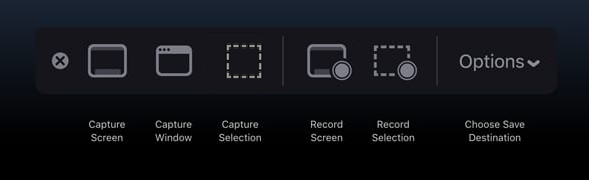
想要更多有用的 Mac 提示?使用這 10 個 Mac 技巧來提高您的工作效率。我們將向您展示如何快速設置語音識別、快捷方式和 Safari 選項卡組。
如何在 Windows 計算機上截取整頁屏幕截圖
大多數鍵盤都包含 打印屏幕鍵。它也可能看起來像 PrtSc。如果您有筆記本電腦,則可能需要按 FN 按鈕 + 打印屏幕按鈕。這會捕獲整個屏幕。
如何訪問您截取的屏幕截圖
🖥️ 雖然 Mac 用戶可以立即在桌面上獲得保存的屏幕截圖,但 Windows 用戶必須採取其他步驟。
🎨 您必須打開畫圖或您使用的任何其他圖像編輯應用程序,然後按 Ctrl + V 粘貼屏幕截圖。
😱 你貼截圖沒有反應嗎?您的剪貼板 可能已關閉。
此應用程序包含您複製的所有內容。按 Windows 鍵 + V 鍵 打開剪貼板歷史記錄。選擇打開開始將圖像和文本保存到剪貼板。 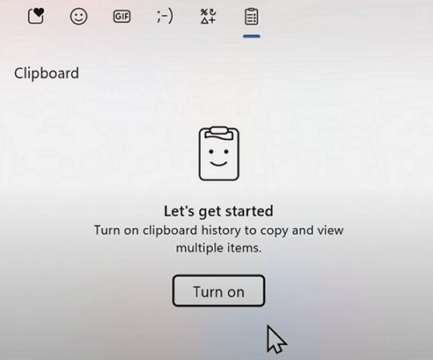
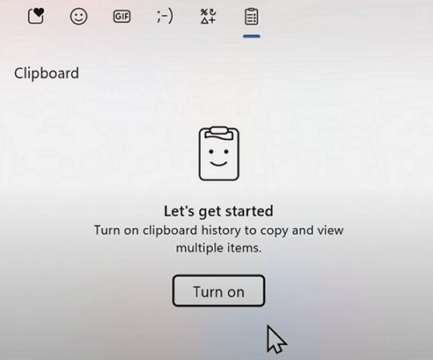
📂 將截圖圖像粘貼到畫圖後,單擊文件 > 保存以選擇您希望圖像保存的位置。
您也可以按 Windows + Shift + S,這將打開您計算機的內置截圖工具。將光標拖到整個屏幕上以捕獲所有內容。要充分利用您的計算機,請使用這 16 個有用的 Windows 技巧。
某些瀏覽器具有屏幕截圖工具,可以輕鬆捕獲可視區域之外的內容,即您可以滾動查看所有內容的屏幕截圖。以下是使用瀏覽器截取完整網頁屏幕截圖的方法。
升級您的家庭辦公室
我們推薦我們的讚助商,Dell Technologies,如果您正在尋找新的計算機設置。有時感覺世界正在向你傾註一切。要取得成功,您需要有人來指導您。
這就是 Dell Technologies 顧問所做的。他們提供技術建議,可幫助您應對遇到的任何挑戰,並讓您安全到達目的地。
立即致電 877-ASK-DELL 聯繫 Dell Technologies 顧問或訪問 Dell.com 獲取免費專家支持。